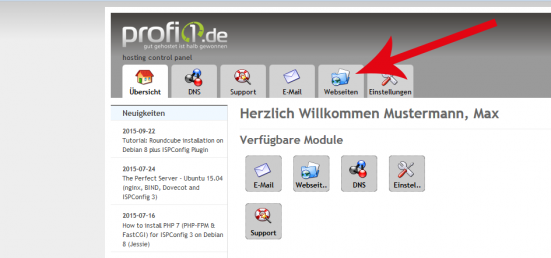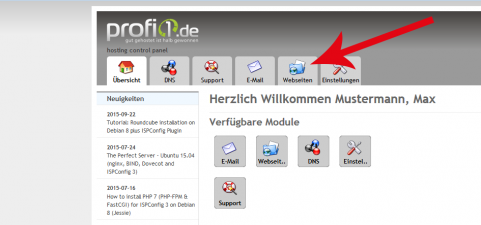Webhostingcontrolpanel: Unterschied zwischen den Versionen
Aus Profi1.de Wiki
Admin (Diskussion | Beiträge) |
Admin (Diskussion | Beiträge) (→Keine Zusammenfassung) |
||
| Zeile 1: | Zeile 1: | ||
__TOC__ | __TOC__ | ||
| + | |||
| + | |||
==Wie kann ich Verzeichnisse mit Benutzername und Passwort schützen?== | ==Wie kann ich Verzeichnisse mit Benutzername und Passwort schützen?== | ||
Version vom 25. September 2015, 16:00 Uhr
Inhaltsverzeichnis
Wie kann ich Verzeichnisse mit Benutzername und Passwort schützen?
Loggen sie sich zu erst über profi1.de in ihrem Controlpanel ein.
Wählen sie wie im Screenshot zu sehen im Controlpanel den Menü Punkt "Webseiten" aus.
Im Linken Menü sehen sie jetzt unter dem Übergeordneten Reiter "Web Zugriff" den untergeordneten Punkt Geschützte Ordner(1.).
Wählen sie hier den Punkt "Ordner hinzufügen" (2.) aus.
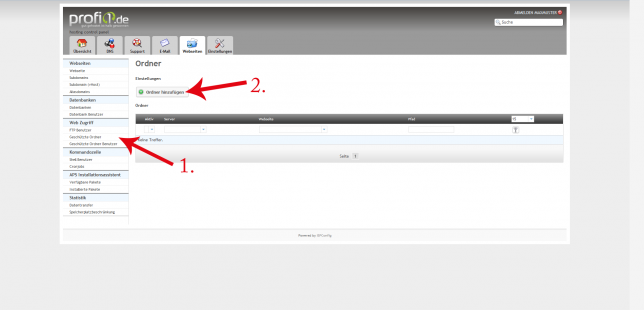
Wählen sie bei Webseiten (1.) ihre Domain aus, auf der sie den geschützten Bereich einrichten möchten.
Unter Pfad (2.) müssen sie das zu schützende Verzeichnis eintragen z.B. /geschuetzt
Danach müssen sie den Verzeichnisschutz noch speichern.
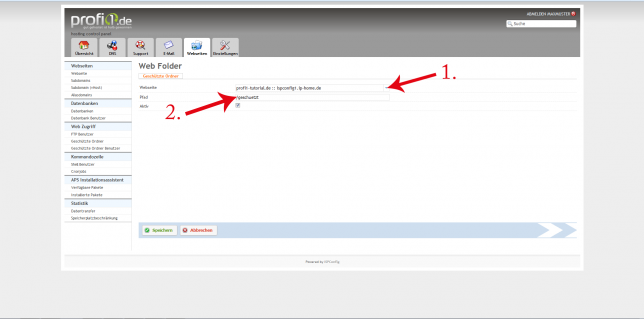
Jetzt ist ihr Verzeichnis bereits geschützt, als nächstes können sie unter "Geschützte Ordner Benutzer" beliebig viele Benutzer anlegen.
Wählen sie bei Ordner (1.) das gerade eben erstellte geschützte Verzeichnis aus und tragen sie bei Benutzer und Passwort von ihnen gewünschte Daten ein. Vergessen sie nicht den Benutzer zu speichern.
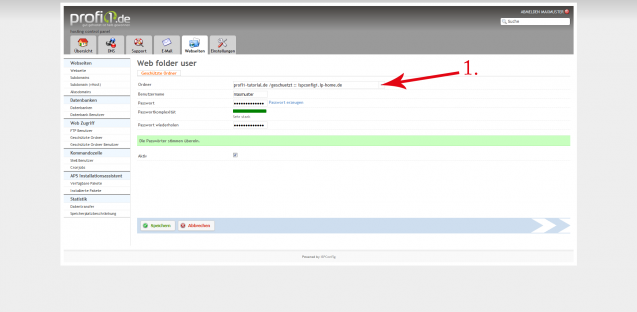
Ihr Geschütztes Verzeichnis ist jetzt erreichbar.
Wie lege ich einen Cronjob an?
Loggen sie sich zu erst über profi1.de in ihrem Controlpanel ein.
Wählen sie wie im Screenshot zu sehen im Controlpanel den Menü Punkt "Webseiten" aus.
Im Linken Menü sehen sie jetzt unter dem Übergeordneten Reiter "Komandozeile" den untergeordneten Punkt Cronjobs (1.).
Um jetzt einen Neuen Cronjob zu erstellen klicken sie bitte auf "Neuen Cronjob anlegen" (Punkt 2.).
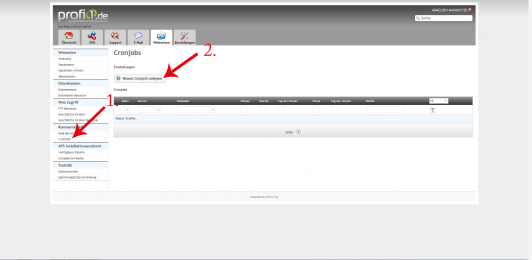
Bei 1. wählen sie bitte die dem Cronjob zugeordnete Webseite, in unserem Beispiel profi1-tutorial.de.
Bei 2. bis 6. müssen sie das Intervall des Cronjobs bestimmen, dabei sind folgende Regeln zu beachten.
- * steht für "jede/n" z.B. für einen Cronjob der jeden Tag auszuführen ist muss bei 6. nur ein * eingetragen werden
- */n Ausführung alle n z.B. Minuten (Das kleinstmöglichste Intervall ist alle 5 Minuten */5)
- 0, 1-5 bei Tage der Woche(6.) würde eine ausführung an Sonntag, Montag,Dienst,Mittwoch,Donnerstag und Freitag bedeuten
Bei 7. tragen sie bitte die auszuführende Datei mit URL (z.b. http://www.profi1-tutorial.de/cron.php ) hier ein.
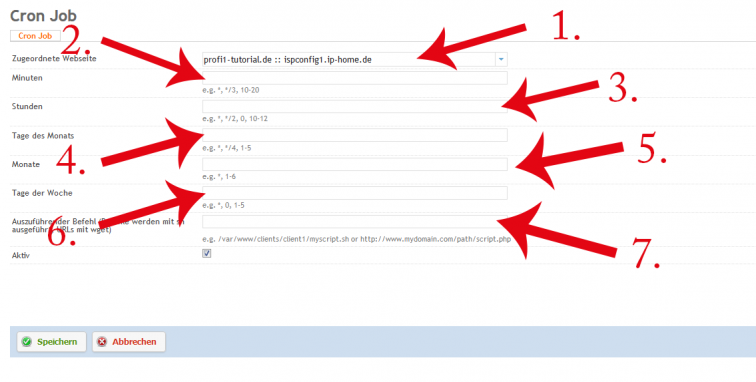
Ein Beispiel mit einem Cronjob der alle 5 Minuten ausgeführt wird.
| Name | Wert |
| Minuten (2.) | */5 |
| Stunden (3.) | * |
| Tage des Monats (4.) | * |
| Monate (5.) | * |
| Tage der Woche (6.) | * |
Um ihren Cronjob zu speichern klicken sie bitte auf "Speichern".
Ihr Cronjob ist jetzt eingerichtet und wird Automatisch von unserem System ausgeführt.